マイクロソフトはこれまでしばらく苦労してきましたより多くの人にWindows Media Playerアプリケーションを使用してもらいます。このアプリケーションは、KMPlayerやVLCなどの他のサードパーティアプリに通常備わっている機能が不足しているため、多くの人には使用されなくなりました。それでも、多くの一般ユーザーはWindowsに付属しており、それ以上インストールする必要がないため、WMPに依存しています。メディアファイルを再生するための既定のアプリとして使用するユーザーは、既定ではグローバルホットキーをサポートしていないことに気付くでしょう。グローバルホットキーは、プレーヤーのウィンドウを開いてマウスを使用することなく、キーボードショートカットを使用してアプリをすばやくナビゲートするのに役立ちます。たとえば、適切なホットキーを使用して、曲を変更したり音量を下げたりするためにアプリにフォーカスを合わせる必要はありません。 WMPキー この機能を有効にするWindows Media Playerプラグインです。大量のオプションはありませんが、それでも仕事は完了し、かなりうまくいきます。
WMPキーをダウンロードしてインストールしたら、Windows Media Playerを開き、[ツール]> [プラグイン]メニューに移動して、Wmpkeysプラグインを手動で有効にします。これは最初の実行タスクであり、WMPを実行するたびにプラグインを再度有効にする必要はありません。有効にすると、次のホットキーを使用して、デフォルトでこれらの一般的なアクションを実行できます。
- 再生/一時停止: Ctrl + Alt + Home
- 次のトラック: Ctrl + Alt +右
- 前のトラック: Ctrl + Alt +左
- ボリュームアップ: Ctrl + Alt +上
- ボリュームダウン: Ctrl + Alt +下
- 早送り: Ctrl + Alt + F
- 高速巻き戻し: Ctrl + Alt + B
- レートトラック[1〜5]: Ctrl + Alt + [1 – 5]

WMP Keysでは、これらのデフォルトを置き換えることもできます独自のホットキー。この機能は、特に既定のキーが他のアプリまたはそれらを使用するWindows機能と競合する場合に非常に便利です。ホットキーをカスタマイズするには、Windows Media Playerのオプションシートを開き、[プラグイン]タブをクリックします。このタブの下で、[背景]を強調表示し、右側の[Wmpkeysプラグイン]を選択し、[プロパティ]をクリックして設定コンソールを開きます。
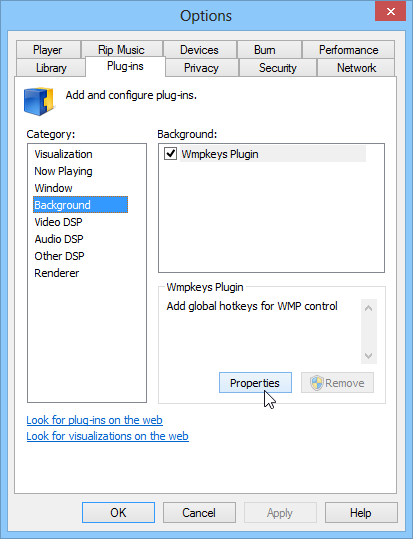
[設定]ウィンドウでは、サポートされているすべてのキーをカスタマイズできます。 Ctrl、Alt、Shift、Winなどの修飾キーを変更できるだけでなく、任意のキーまたは任意の組み合わせを指定できます。
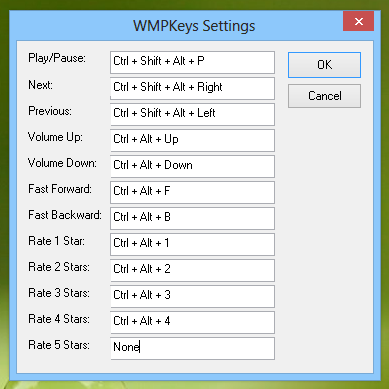
一言で言えば、それは非常に便利なプラグインですWindows Media Playerでグローバルホットキーサポートをすばやく有効にします。 WMP Keysはオープンソースのアプリで、Windows XP、Vista、7、8で動作します。テストはWindows 8 Pro、64ビット版で実行されました。
WMPキーをダウンロードする













コメント